打印机不小心被删除了怎么添加?
来源:网络收集 点击: 时间:2024-02-29【导读】:
打印机不小心被删除了怎么添加?想必大家很想了解这方面的内容,下面小编给大家分享一下,希望可以帮助到大家。方法/步骤1/8分步阅读点击电脑左下角开始菜单,点击右边的“设备和打印机”选项。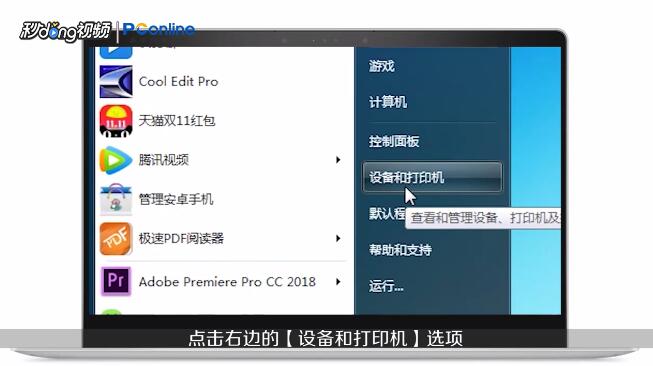 2/8弹出设备和打印机窗口,点击窗口上方“添加打印机”选项。
2/8弹出设备和打印机窗口,点击窗口上方“添加打印机”选项。 3/8弹出添加打印机窗口,点击“添加网络打印机”,如果需要添加本地打印机,就选择第一个选项即可。
3/8弹出添加打印机窗口,点击“添加网络打印机”,如果需要添加本地打印机,就选择第一个选项即可。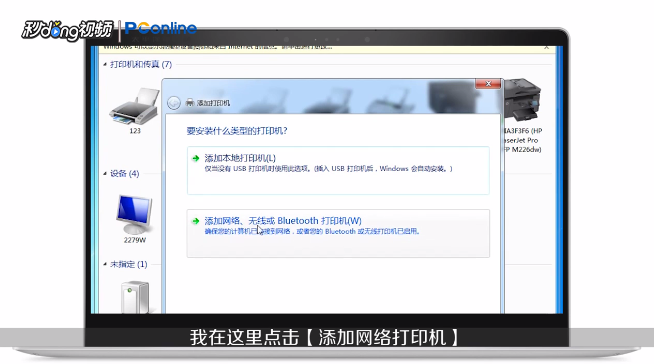 4/8点击“完成”后会弹出搜索列表,这时计算机会搜索打印机,稍等片刻,找到并点击不小心删除掉的打印机名称即可。
4/8点击“完成”后会弹出搜索列表,这时计算机会搜索打印机,稍等片刻,找到并点击不小心删除掉的打印机名称即可。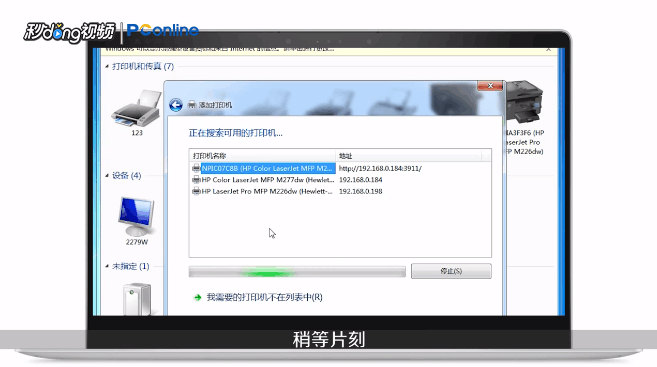 5/8选择好后点击右下角“下一步”按钮,因为前期不小心删除的是打印机图标,打印机的驱动还在,所以会提示电脑已经安装了一个驱动程序,点击第一个选项即可。
5/8选择好后点击右下角“下一步”按钮,因为前期不小心删除的是打印机图标,打印机的驱动还在,所以会提示电脑已经安装了一个驱动程序,点击第一个选项即可。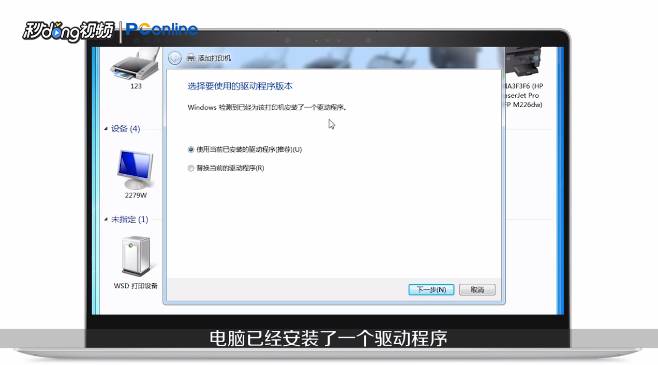 6/8接着继续点击右下角的“下一步”按钮,在跳转的窗口中显示打印机的名称,这里打印机名称直接默认即可,然后点击“下一步”按钮,稍等片刻,会跳转到打印机共享界面,默认选择,点击“下一步”按钮。
6/8接着继续点击右下角的“下一步”按钮,在跳转的窗口中显示打印机的名称,这里打印机名称直接默认即可,然后点击“下一步”按钮,稍等片刻,会跳转到打印机共享界面,默认选择,点击“下一步”按钮。 7/8点击“完成”后界面就会显示已经成功添加打印机,可以点击上面的“打印测试页”按钮,如果打印机打印出测试页,说明安装成功,否则没有安装成功,最后点击“完成”即可。
7/8点击“完成”后界面就会显示已经成功添加打印机,可以点击上面的“打印测试页”按钮,如果打印机打印出测试页,说明安装成功,否则没有安装成功,最后点击“完成”即可。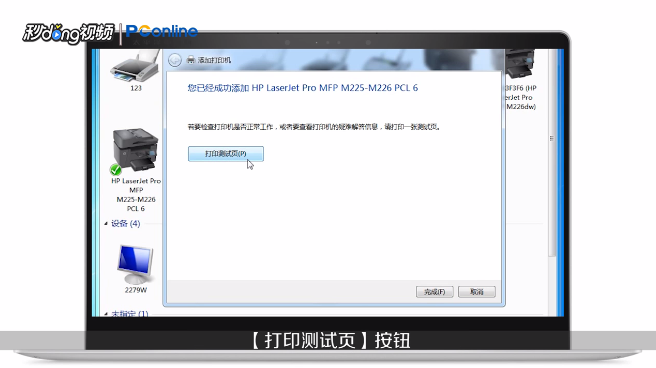 8/8总结如下。
8/8总结如下。
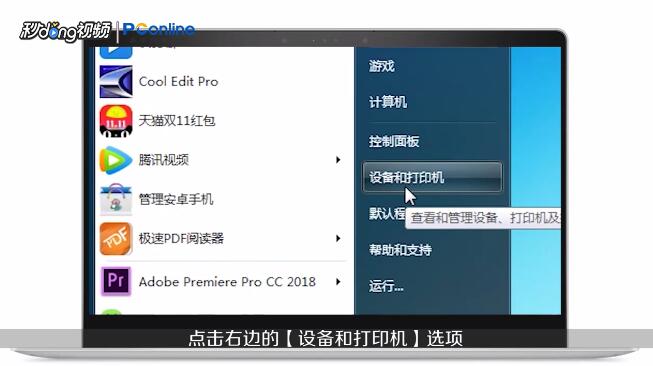 2/8弹出设备和打印机窗口,点击窗口上方“添加打印机”选项。
2/8弹出设备和打印机窗口,点击窗口上方“添加打印机”选项。 3/8弹出添加打印机窗口,点击“添加网络打印机”,如果需要添加本地打印机,就选择第一个选项即可。
3/8弹出添加打印机窗口,点击“添加网络打印机”,如果需要添加本地打印机,就选择第一个选项即可。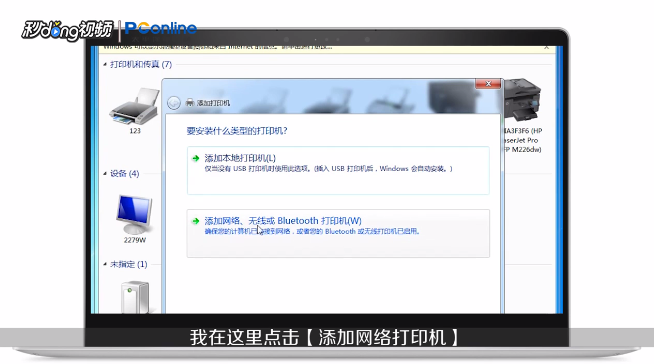 4/8点击“完成”后会弹出搜索列表,这时计算机会搜索打印机,稍等片刻,找到并点击不小心删除掉的打印机名称即可。
4/8点击“完成”后会弹出搜索列表,这时计算机会搜索打印机,稍等片刻,找到并点击不小心删除掉的打印机名称即可。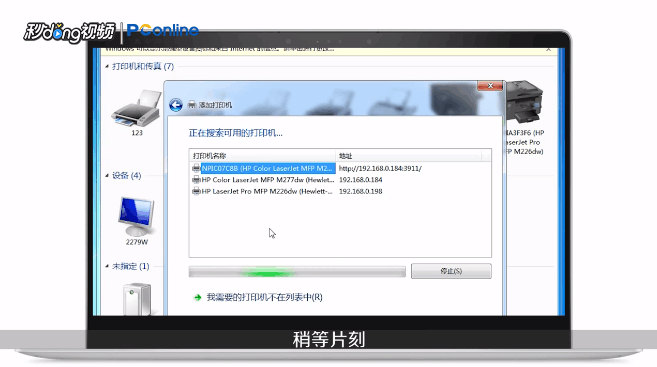 5/8选择好后点击右下角“下一步”按钮,因为前期不小心删除的是打印机图标,打印机的驱动还在,所以会提示电脑已经安装了一个驱动程序,点击第一个选项即可。
5/8选择好后点击右下角“下一步”按钮,因为前期不小心删除的是打印机图标,打印机的驱动还在,所以会提示电脑已经安装了一个驱动程序,点击第一个选项即可。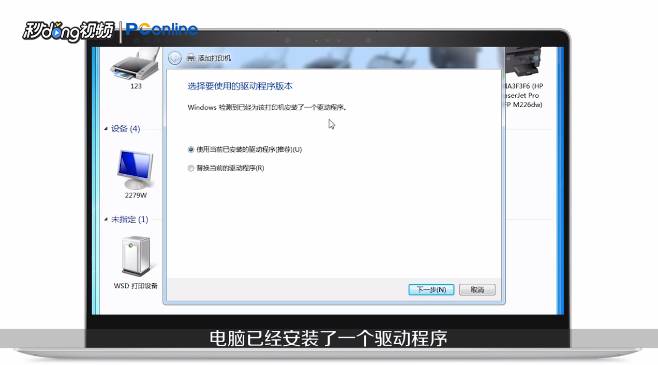 6/8接着继续点击右下角的“下一步”按钮,在跳转的窗口中显示打印机的名称,这里打印机名称直接默认即可,然后点击“下一步”按钮,稍等片刻,会跳转到打印机共享界面,默认选择,点击“下一步”按钮。
6/8接着继续点击右下角的“下一步”按钮,在跳转的窗口中显示打印机的名称,这里打印机名称直接默认即可,然后点击“下一步”按钮,稍等片刻,会跳转到打印机共享界面,默认选择,点击“下一步”按钮。 7/8点击“完成”后界面就会显示已经成功添加打印机,可以点击上面的“打印测试页”按钮,如果打印机打印出测试页,说明安装成功,否则没有安装成功,最后点击“完成”即可。
7/8点击“完成”后界面就会显示已经成功添加打印机,可以点击上面的“打印测试页”按钮,如果打印机打印出测试页,说明安装成功,否则没有安装成功,最后点击“完成”即可。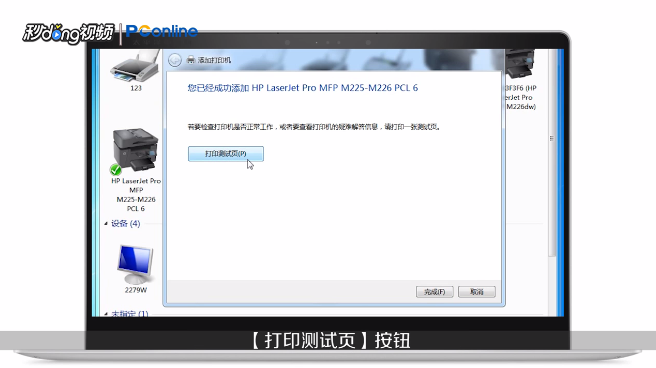 8/8总结如下。
8/8总结如下。
版权声明:
1、本文系转载,版权归原作者所有,旨在传递信息,不代表看本站的观点和立场。
2、本站仅提供信息发布平台,不承担相关法律责任。
3、若侵犯您的版权或隐私,请联系本站管理员删除。
4、文章链接:http://www.1haoku.cn/art_176051.html
上一篇:打印机打印时提示错误怎么办
下一篇:打印机显示驱动程序无法使用怎么办
 订阅
订阅